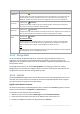Operation Manual
428 Copyright © Acronis International GmbH, 2002-2016
Aufgabe
Lösung
Einen Plan
deaktivieren
Klicken Sie auf Deaktivieren.
Der Backup-Plan wird nicht mehr gemäß seiner Planung ausgeführt. Er kann jedoch manuell
gestartet werden. Der Plan verbleibt ansonsten auch nach einer manuellen Ausführung
deaktiviert. Der Plan wird wieder wie normal ausgeführt, wenn Sie ihn erneut aktivieren.
Einen Plan
exportieren
Klicken Sie auf Exportieren.
Spezifizieren Sie Pfad und Namen für die resultierende Datei. Zu weiteren Informationen
siehe 'Export und Import von Backup-Plänen (S. 368)'.
Einen Plan
importieren
Klicken Sie auf Importieren.
Spezifizieren Sie den Pfad und Namen der Datei, die einen zuvor exportierten Plan enthält. Zu
weiteren Informationen siehe 'Export und Import von Backup-Plänen (S. 368)'.
Einen Plan/Task
löschen
Klicken Sie auf Löschen.
Zentraler Backup-Plan
Daraufhin wird der zentrale Backup-Plan von den Maschinen, auf denen er bereitgestellt
wurde, entfernt und vom Management Server gelöscht. Wenn die Maschine momentan
offline ist, wird der Plan entfernt, sobald die Maschine wieder online ist.
Task
Als Folge wird der Task vom Management Server gelöscht. Die integrierten Verdichtungstasks
und Storage Nodes können nicht gelöscht werden.
16.4.5 Storage Node
Der Acronis Backup Storage Node hilft Ihnen, die Verwendung verschiedener Ressourcen zu
optimieren, die zum Schutz von Unternehmensdaten erforderlich sind. Dieses Ziel wird durch
Organisation der verwalteten Depots erreicht, die als dedizierte Speicher für die Backup-Archive des
Unternehmens dienen.
Die Storage Nodes stehen in der Ansicht Storage Nodes zur Verfügung, sobald Sie sie auf dem
Management Server installiert und registriert haben. Zu weiteren Informationen über Aktionen mit
Storage Nodes siehe den Abschnitt 'Storage Nodes (S. 245)'.
16.4.6 Lizenzen
Die Ansicht Lizenzen ermöglicht Ihnen, die auf dem Acronis License Server gespeicherten Lizenzen zu
verwalten. Der License Server kann entweder in den Acronis Backup Management Server integriert
sein oder als separate Komponente installiert werden.
Zugriff auf die Ansicht 'Lizenzen'
Um bei einer Verbindung mit dem Management Server auf die Ansicht Lizenzen zugreifen zu können,
müssen Sie im Fensterbereich Navigation auf Lizenzen klicken.
So verbinden Sie sich direkt mit dem License Server:
1. Wählen Sie in der Konsole im Menü Werkzeuge den Befehl Lizenzen verwalten.
2. Geben Sie den Namen oder die IP-Adresse der Maschine des License Servers an.
3. Klicken Sie auf OK. Darauf öffnet sich die gleiche Ansicht Lizenzen.